Jeu d'icônes Deepin-lite pour Linux
Comme les lecteurs de Winaero le savent peut-être, j'utilise également Linux en plus de Windows. J'essaye toujours de nouveaux thèmes et icônes pour Linux. Récemment, j'ai trouvé une distribution avec un joli jeu d'icônes appelé Deepin Linux. Je ne suis pas fan de la distribution elle-même, mais j'aime certaines parties de son apparence. Ses icônes de dossier ont l'air fraîches et belles. Voici le jeu d'icônes "Deepin-lite" que j'ai créé pour utiliser ces icônes de dossier dans n'importe quel environnement de bureau GTK+.
Publicité
L'ensemble d'icônes "Deepin" d'origine comportait de belles icônes bleues pour les dossiers des utilisateurs et des icônes vertes pour les autres dossiers. De plus, le jeu d'icônes propose un certain nombre d'icônes symboliques et d'icônes de type mime. Cependant, la version récemment mise à jour des icônes Deepin ressemble à ceci :

Il est fortement basé sur le jeu d'icônes Flattr et nécessite son installation. Techniquement, c'est une version recolorée de Flattr. Vous pouvez le vérifier vous-même en regardant cette capture d'écran des icônes Flattr :

Le jeu d'icônes Deepin-lite est basé sur l'une des versions précédentes des icônes Deepin. Il est livré avec de plus belles icônes pour les dossiers. Au lieu de Flattr, qui est notamment incomplet, je lui ai fait hériter des jeux d'icônes populaires Moka et Faba. De plus, j'ai remplacé le dossier "par défaut" vert utilisé dans les icônes Deepin précédentes par une icône bleue claire. Le résultat est le suivant :

Il utilise des dossiers et des icônes symboliques de l'ensemble d'icônes Deepin d'origine. Le reste des icônes telles que les types mime, les icônes d'action, etc. sont empruntés à Moka et Faba.
Pour le faire fonctionner, procédez comme suit.
- Installer les icônes Faba (faites défiler la page jusqu'à la section Faba).
- Installer les icônes Moka
- Téléchargez le jeu d'icônes Deepin-lite et décompressez-le dans le dossier /home/user/.icons.
Accédez ensuite aux options de votre environnement de bureau préféré et sélectionnez les icônes. Voici à quoi cela ressemble dans XFCE :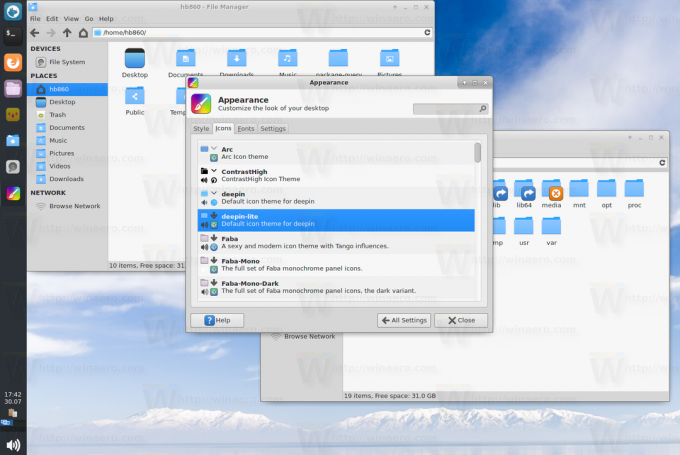
C'est ça. Tous les crédits vont aux auteurs respectifs. J'ai seulement édité le fichier de thème et mélangé quelques icônes.

